WordPress ブロックエディタのファイルブロックにZipファイルをアップロードしようとすると、「申し訳ありません。このファイルタイプをアップロードする権限がありません。(Sorry、this file types is not permitted for security reasons.)」 。
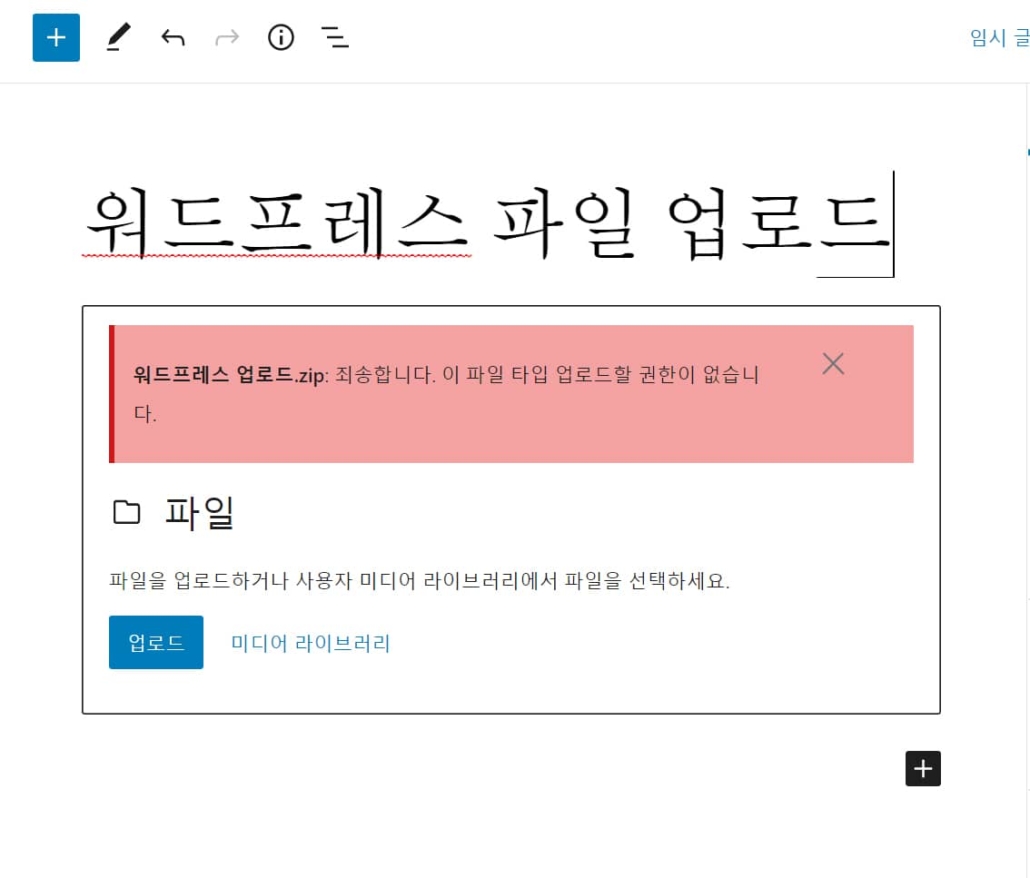
この問題が発生した場合は、参考にしてください。
WordPressでZipファイルアップロードエラー
WordPress Gutenberg エディタがファイルブロックにZipファイルをアップロードしようとすると、セキュリティ上の理由からファイルをアップロードする権限がないというエラーが発生し、ファイルをアップロードできないという現象があります。
この問題のために WP追加ファイルタイプのようなMIMEタイプ管理プラグインをインストールしてみてください。 しかし、これらのプラグインを使用してZipファイル拡張子を許可するように追加しても問題は解決しません。
この現象は WordPress ブロックエディタのバグと呼ばれます。 このバグは現在1年以上修正されていません(」File block - Can't upload .zip file using Upload button but can using Media Library link"参照)。
Zipファイルをアップロードするときにファイルをアップロードする権限の問題でアップロードできない問題を回避する方法
ブロックエディタのファイルブロックにZipファイルをアップロードできない場合は、次の方法でZipファイルをアップロードできます。
- メディアライブラリに直接ファイルをアップロードします。
- ブロックエディタの ファイル ブロックで、「アップロード」の代わりに「メディアライブラリ」をクリックして、メディアライブラリにアップロードしたZipファイルを選択します。
- または -
- ブロックエディタの ファイル ブロックで「メディアライブラリ」をクリックします。
- メディアライブローリーでファイルを選択またはアップロードできるウィンドウが表示されたら、ファイルのアップロードタブをクリックします。
- Zipファイルをアップロードし、右下の「選択」ボタンをクリックしてファイルを選択します。
メディア>新しく追加からzipファイルをドラッグして[アップロードするファイルをドロップ]領域にドロップするか、[ファイルを選択]ボタンをクリックしてzipファイルを選択してアップロードできます。
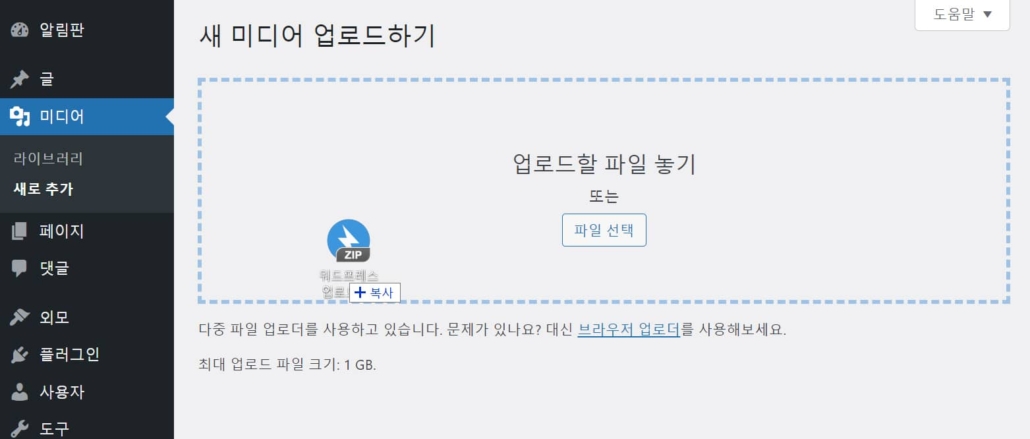
ブロックエディタのファイルブロックで、「メディアライブラリ」ボタンをクリックしてメディアライブラリからzipファイルを選択します。
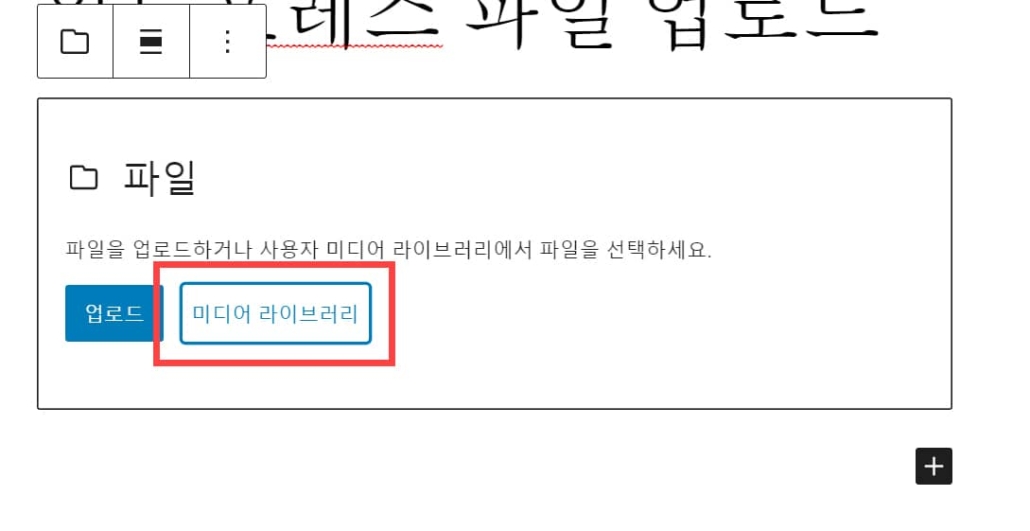
または、ブロックエディタのファイルブロックで「メディアライブラリ」をクリックし、メディアライブラリウィンドウが表示されたら、「ファイルのアップロード」タブを選択してZipファイルをすぐにアップロードできます。 この方法を使用すると、ポスト編集画面から離れることなくすぐにファイルをアップロードでき、便利です。
最後に、
以上で WordPress ブロックエディタでZIPファイル形式をアップロードするときにパーミッションの問題が原因でアップロード失敗エラーが発生した場合の回避策について説明しました。
ファイルアップロード/ダウンロード管理用 ファイルマネージャー プラグインを使用すると便利ですが、このプラグインはサイトの速度に悪影響を及ぼす可能性があり、セキュリティに問題がある可能性があるため、できるだけ使用しないことをお勧めします。 大量のファイルのアップロード/ダウンロードを管理する必要がある場合は、サイトの速度に悪影響を及ぼす可能性がありますが、File Managerなどのプラグインを検討してください。

コメントを残す